Win10系统IE浏览器出现假死是怎么回事
(编辑:jimmy 日期: 2025/5/1 浏览:3 次 )
Windows 10 Manager(win10系统优化软件) 立即下载
立即下载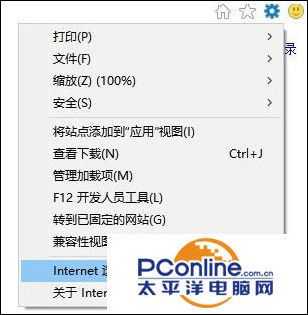
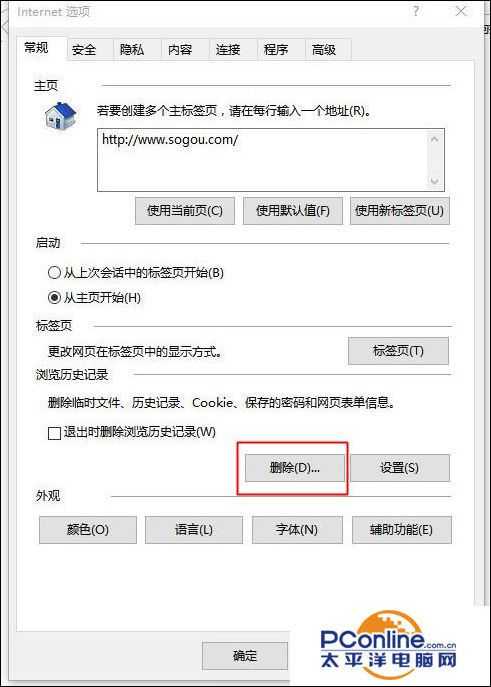
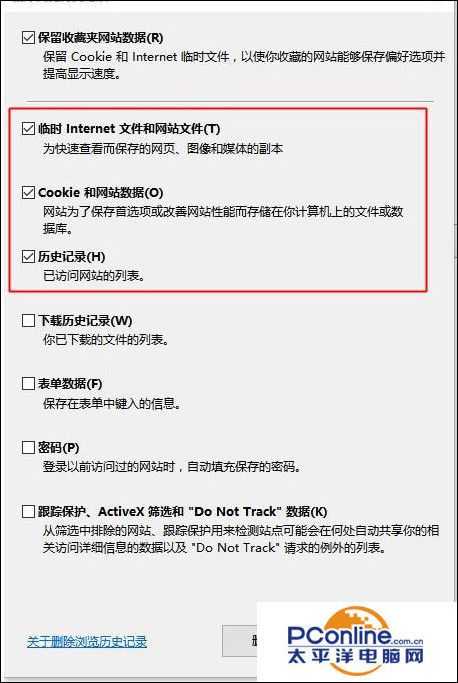
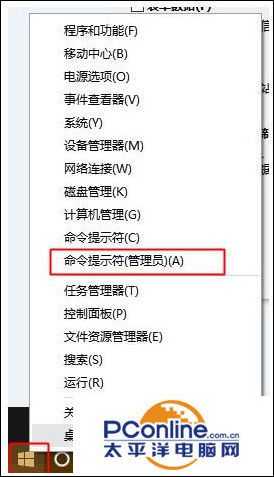
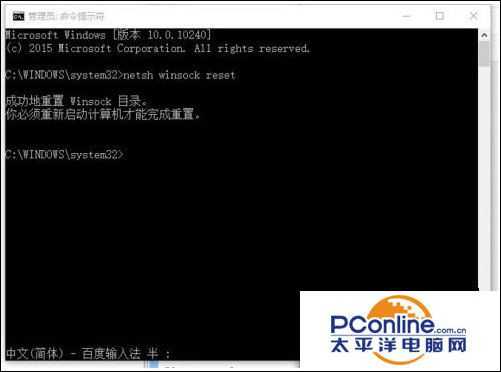
- 软件版本:2.0.2 官方版
- 软件大小:13.40MB
- 软件授权:共享
- 适用平台: Win10
- 下载地址:http://dl.pconline.com.cn/download/870382.html
 立即下载
立即下载IE浏览器假死的解决方法:
1.对存在访问假死/卡死的浏览器进行清理缓存操作,在IE浏览器里,右侧齿轮图标点击打开菜单,点击“Internet 选项”打开设置项。
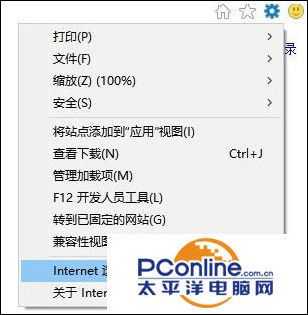
2.在选项窗口中,点击“删除。。”按钮。
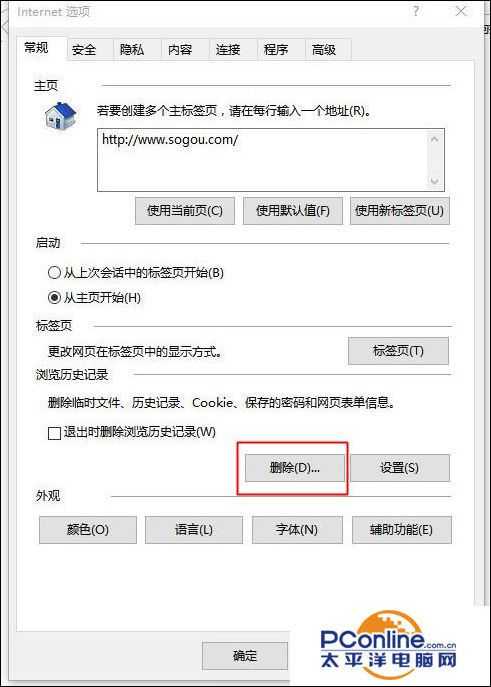
3.打开的界面中,确认“临时Internet文件和网站文件”、“Cookie和网站数据”、“历史记录”此三项已勾选,并点击删除按钮,等待删除缓存操作。
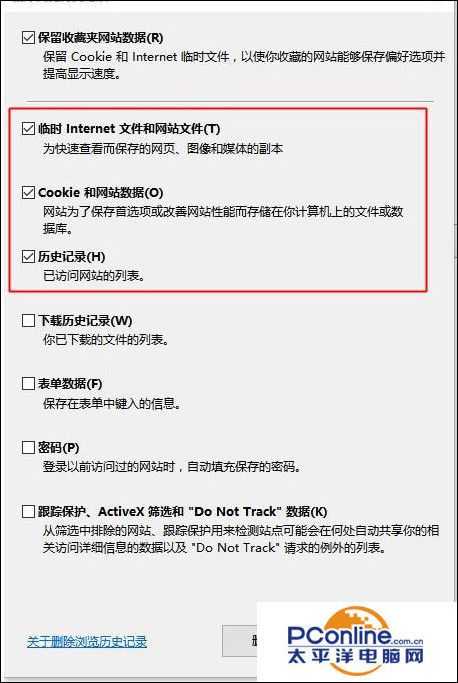
4.删除缓存完成后,关闭浏览器。将鼠标移动至左小角的窗口徽标上,并点击右键,点击“命令提示符(管理员)”打开命令提示符窗口。
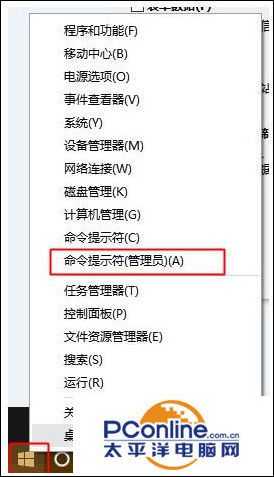
5.在命令提示符窗口中,键入如下命令:netsh winsock reset并按回车。
6.操作完成后,提示如截图,必须重启计算机才能完成重置。
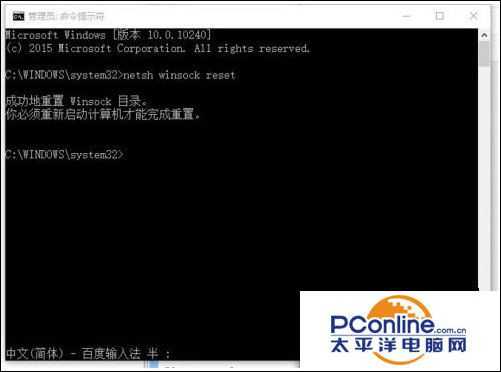
下一篇:Win10系统360浏览器无法看视频怎么办